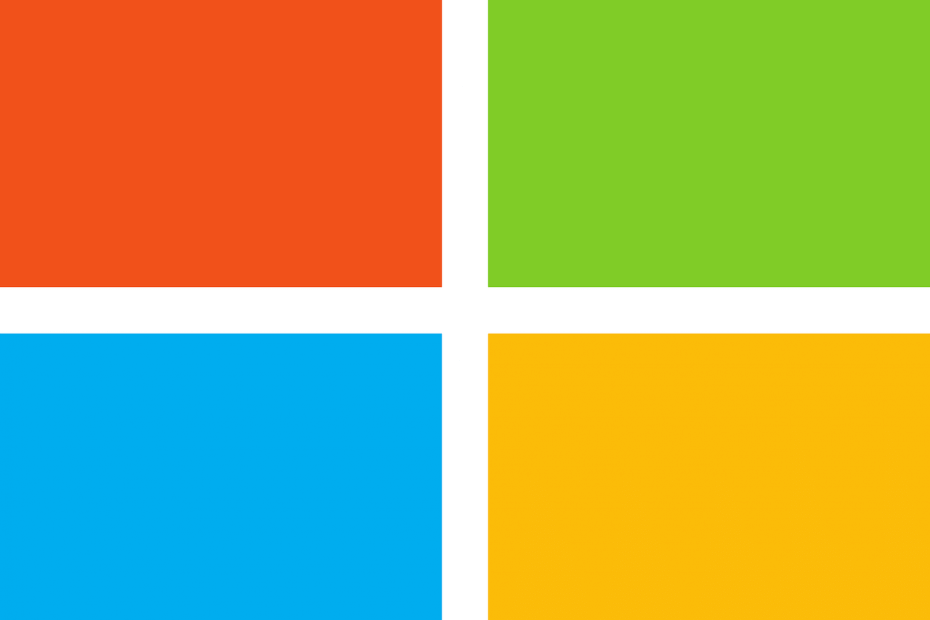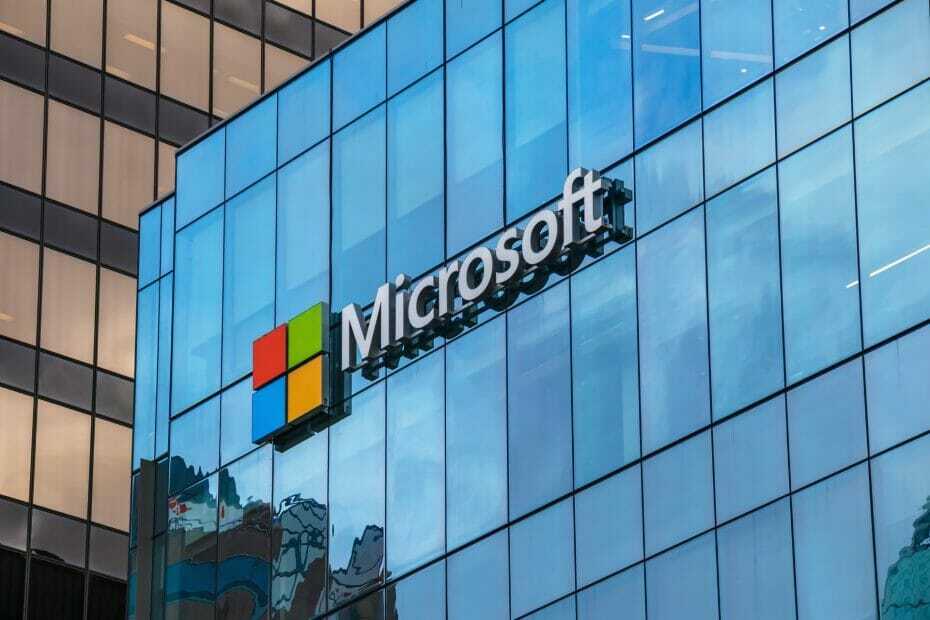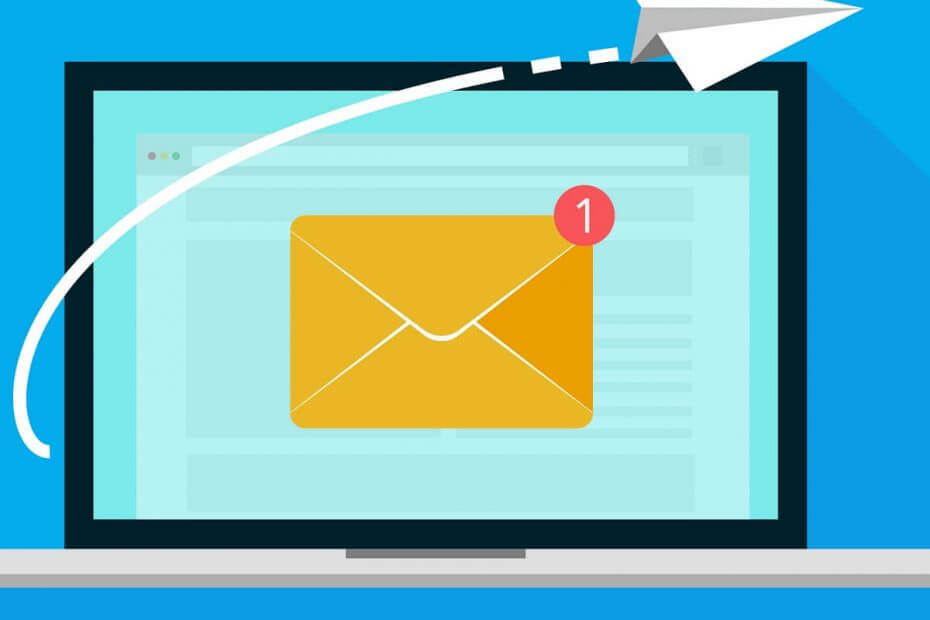
Ovaj softver će popraviti uobičajene računalne pogreške, zaštititi vas od gubitka datoteka, zlonamjernog softvera, kvara hardvera i optimizirati vaše računalo za maksimalne performanse. Riješite probleme s računalom i uklonite viruse sada u 3 jednostavna koraka:
- Preuzmite alat za popravak računala Restoro koji dolazi s patentiranim tehnologijama (patent dostupan ovdje).
- Klik Započni skeniranje kako biste pronašli probleme sa sustavom Windows koji bi mogli uzrokovati probleme s računalom.
- Klik Popravi sve za rješavanje problema koji utječu na sigurnost i performanse vašeg računala
- Restoro je preuzeo 0 čitatelji ovog mjeseca.
Ako ste zagriženi korisnik Microsoft Outlook, tada ste vjerojatno upoznati s klijentom koji se može preuzeti, kao i s web aplikacijom (OWA).
Oba ova izbora nude gotovo istu funkcionalnost, iako neki preferiraju web aplikaciju tako da neće napuniti tvrdi disk svog računala.
Međutim, neki korisnici prijavljuju da imaju problema s preuzimanjem privitaka e-pošte kada koriste web verziju, posebno na Google Chromeu.
Štoviše, čini se da korisnici jesu imati problema s preuzimanjem XML datoteka tijekom korištenja Web aplikacije.
[…] Naši vanjski partneri poslali su nam privitke koji su MHT proširenja i XML datoteke s XLS nastavcima. U oba slučaja ne možemo pregledati ili spremiti te privitke.
Kako popraviti Outlook privitke koje je blokirao Google Chrome?
Prije svega, morate znati da takve probleme može uzrokovati preglednik u kojem pokrećete OWA i Outlookova vlastita funkcionalnost.
1. Onemogućite Chromeove značajke sigurnog pregledavanja
- Otvorena Google Chrome
- Upišite chrome: // postavke / u traci za pretraživanje
- Klik Sinkronizacija i Googleove usluge
- Pronaći Sigurno pregledavanje (štiti vas i vaš uređaj od opasnih web lokacija)
- Prebaci ga isključiti

Želite li pristupiti svojim e-porukama na sigurniji i sigurniji način? Zašto ne isprobati ovaj uredni preglednik
2. Omogući pregled privitka
- Otvori Outlook Web App
- Kliknite na Ikona zupčanika
- Odaberi Opcije
- Kliknite na Postavke aktivnog prikaza
- Odaberi Uvijek prikaži preglede (na primjer, fotografije i videozapise)
- Uštedjeti promjene
To posebno dobro funkcionira s foto i video privitcima.
3. Na popis dopuštenih pošiljatelja
- Otvori Outlook Web App
- Kliknite na Ikona zupčanika
- Odaberi Opcije
- Kliknite na Filteri i izvještavanje
- Odaberi Prikažite privitke, slike i poveznice pošiljateljima s dobrom reputacijom
- Uštedjeti promjene
Ova metoda izuzetno dobro funkcionira kada od pošiljatelja primate e-poštu s poznatom dobrom reputacijom.
4. Provjerite koje se vrste datoteka šalju putem OWA-e
Outlook Web App standardno blokira privitke koji imaju široku paletu proširenja.
Da biste to zaobišli, evo dva zaobilazna puta koja biste mogli isprobati:
-
Oblog privitak.
- To će nenamjerno promijeniti i produžetak
- Preimenovati privitak prije slanja, a dodatak dodajte nakon preuzimanja
Imajte na umu da ova dva zaobilazna rješenja funkcioniraju i za jedan i za drugi Outlook Web App kao i klijent.
Dosta vam je koliko se čini ograničeni Microsoft Outlook? Zašto ne isprobati alternativu s našeg popisa?
Ne preuzimaju se samo određene datoteke, poput XML datoteka
Ako se pogreška preuzimanja privitka dogodi samo s određenom vrstom datoteke, poput XML-a, jedino rješenje je promjena pravila poštanskog sandučića Outlook Web App.
Da biste to učinili, morate izvesti neke PowerShell raditi kako bi to učinili, što izgleda ovako:
- Pritisnite Početak
- Upišite CMD i pokrenite Naredbeni redak s administratorska prava
- Upišite sljedeću naredbu:
- Get-OwaMailboxPolicy | Set-OwaMailboxPolicy -BlockedFileTypes @ {Ukloni = “.xml”}
- Get-OwaMailboxPolicy | Set-OwaMailboxPolicy -AllowedFileTypes @ {Add = “.xml”}
- Get-OwaMailboxPolicy | Set-OwaMailboxPolicy -BlockedMimeTypes @ {Remove = “text / xml”, “application / xml”}
- Get-OwaMailboxPolicy | Set-OwaMailboxPolicy –AllowedMimeTypes @ {Add = “text / xml”, “application / xml”}
U ovom smo se primjeru uvjerili XML datoteke su označene kao uključene u popis dopuštenih nastavaka.
Imajte na umu da se primjenjuje ovo posljednje rješenje samo za Outlook Web App a ne klijent.
Imate li i vi problema s preuzimanjem privitaka iz programa Outlook Web App?
Ako znate neko rješenje koje smo možda propustili, javite nam u odjeljku za komentare u nastavku.
POVEZANI ČLANCI KOJE TREBA PROVJERITI:
- Kako preuzeti Microsoft Outlook e-poštu
- Kako preuzeti Microsoft Outlook e-poštu u Excel
- Outlook klijent prikazuje poruku s prekidom veze u sustavu Windows 10
 I dalje imate problema?Popravite ih pomoću ovog alata:
I dalje imate problema?Popravite ih pomoću ovog alata:
- Preuzmite ovaj alat za popravak računala ocijenjeno odličnim na TrustPilot.com (preuzimanje započinje na ovoj stranici).
- Klik Započni skeniranje kako biste pronašli probleme sa sustavom Windows koji bi mogli uzrokovati probleme s računalom.
- Klik Popravi sve za rješavanje problema s patentiranim tehnologijama (Ekskluzivni popust za naše čitatelje).
Restoro je preuzeo 0 čitatelji ovog mjeseca.